Recursos
Os recursos do seu Cintiq 24HD ou Cintiq 24HD touch são descritos e ilustrados abaixo. Consulte o Guia de inicialização rápida impresso que veio na caixa com o seu Cintiq para obter instruções sobre configuração e conexão. Consulte Sobre o seu Cintiq 24HD para obter uma lista dos componentes fornecidos.
- Botões de controle de hardware: Três botões de alternância na moldura superior direita do Cintiq 24HD que executam automaticamente as seguintes funções:
- Botão esquerdo: Exibe um diagrama das configurações atuais das teclas ExpressKey, Touch Strip e configurações da caneta. O diagrama exibe a configuração padrão de cada tecla. Pressione para fechar o diagrama.
- Botão central: Abre o teclado na tela. Pressione para fechá-lo.
- Botão direito: Abre as propriedades da mesa digitalizadora Wacom. Pressione para fechá-lo.
- Teclas ExpressKey: Teclas personalizáveis localizadas nas molduras direita e esquerda do Cintiq. Use as teclas ExpressKey para executar funções ou toques de teclas usados com frequência ou para emular cliques de botão ou teclas modificadoras. Consulte Personalização das teclas ExpressKey.
- Touch Ring: Dois anéis personalizáveis nos lados direito e esquerdo do Cintiq 24. Deslize o dedo ao redor do anel para aplicar zoom, rolar ou realizar outras ações. Alterne entre os estados usando os botões do modo Touch Ring.
- Suporte do monitor: Use o suporte fornecido para montar o Cintiq 24 e ajuste a posição de trabalho e a inclinação para melhor atender às suas necessidades de entrada por caneta e teclado ou exibição. Consulte Suporte do Cintiq 24HD.
- LED de energia: A luz LED de energia acende quando o Cintiq é ligado. O LED de energia indica os seguintes estados: azul quando há sinal de vídeo presente, laranja para modo de suspensão ou suspensão e apagado quando o Cintiq está desligado.
- LED de status: O LED de status acende em azul ao usar o toque ou quando a caneta, a borracha ou o botão da caneta são usados.
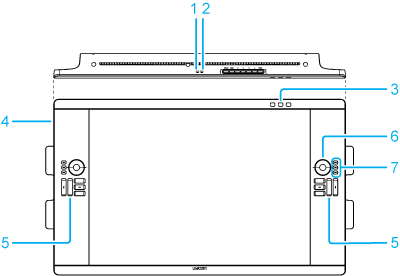
| Número | Item |
|---|---|
| 1 | LED de status |
| 2 | LED de energia |
| 3 | Botões de controle de hardware |
| 4 | Porta de acessórios USB |
| 5 | Teclas ExpressKey |
| 6 | Touch Ring |
| 7 | Botões do modo Touch Ring |
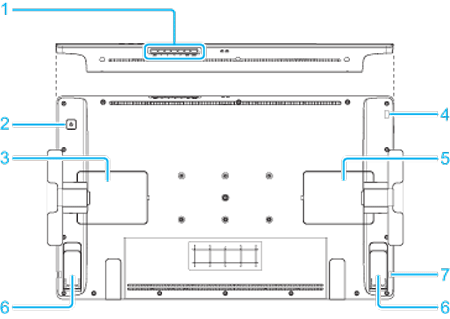
| Número | Item |
|---|---|
| 1 | Botões de controle de exibição na tela |
| 2 | Interruptor de energia |
| 3 | Portas de conexão, DVI-I Dual Link e DisplayPort |
| 4 | Slot de trava de segurança |
| 5 | Portas de conexão, USB e energia |
| 6 | Pernas de apoio |
| 7 | Ponto de conexão do cabo de fixação para a caneta (um em cada lado) |
| | Não compartilhe minhas informações | | Cookies | | Condições de uso | | Política de Privacidade |